Как провести аудит безопасности WordPress — 8 простых шагов — MalCare
Опубликовано: 2023-04-19Когда-то вы садились и проводили полный аудит безопасности WordPress на своем сайте. Это было не то, что вам представлялось, но вы сделали это, чтобы держать злых хакеров в страхе.
- Вы пошли дальше и установили плагин безопасности WordPress на свой сайт, потому что так сказали гуру.
- Вы обновили все свои плагины и темы WordPress, потому что точно знаете, что произойдет, если вы этого не сделаете.
- Вы прочитали о мерах по усилению защиты веб-сайтов и внедрили те из них, которые действуют долго.
Короче говоря: вы были на 100% уверены, что ваш сайт защищен от хакеров.
А потом, несколько месяцев спустя, вы проснулись, ожидая, что все будет как обычно…
Только чтобы узнать, что ваш сайт был взломан.
Это может быть абсолютно что угодно. Это может быть вредоносное перенаправление на другой сайт. Или вы можете обнаружить, что на вашем сайте есть всплывающие окна, которые пытаются продать что-то, что не имеет абсолютно никакого отношения к вашему бизнесу.
Именно тогда вы понимаете, что не смогли защитить свой сайт.
С этим сценарием сталкивается большинство владельцев сайтов WordPress. И если это то, с чем вы столкнулись, то вы попали на нужную статью.
Вот в чем дело: ваша единственная ошибка заключалась в том, что вы предположили, что аудит безопасности WordPress был разовым мероприятием. Когда вы отметили все галочки в списке, вы подумали, что все сделано и вычищено.
Правда в том, что безопасность вашего веб-сайта такая же, как и реклама — это постоянная деятельность. Вы бы не перестали рекламировать свой бизнес, не так ли?
Инструменты безопасности веб-сайтов и превентивные меры постоянно совершенствуются, но хакеры не собираются сидеть сложа руки и просто позволять вам контролировать свой бизнес. Это ваше дело, и вам придется бороться за него каждый день.
Аудит безопасности WordPress — это самый простой способ выяснить, что работает, а что нет. Ваши меры безопасности устарели?
Без аудита безопасности WordPress каждые 3 месяца вероятность того, что хакер взломает ваш сайт и нанесет ущерб вашему бизнесу, намного выше.
Но не волнуйтесь, всего этого можно избежать, обеспечив современные меры безопасности. Сегодня мы покажем вам, как провести успешный аудит безопасности WordPress на вашем веб-сайте.
Вкратце: чтобы полностью обезопасить ваш сайт WordPress, мы рекомендуем использовать плагин безопасности. Установите MalCare, чтобы регулярно сканировать и контролировать свой сайт. Это также заблокирует попытки взлома вашего сайта. И да, он также автоматически проводит аудит безопасности WordPress каждый день.
Что такое аудит безопасности WordPress?
Рано или поздно большинство веб-сайтов WordPress сталкиваются с проблемами безопасности. Например, плагины и темы могут содержать уязвимости, которые могут быть использованы хакерами для взлома вашего веб-сайта.
Как только они получат доступ к вашему сайту, они могут перенаправить ваш трафик, отображать незаконный контент и рекламу, обманывать ваших клиентов и красть личные данные, среди длинного списка злонамеренных действий.
Аудит безопасности WordPress может помочь быстро выявить эти проблемы, чтобы вы могли принять меры для устранения любых пробелов в безопасности на вашем сайте. Когда вы проводите аудит безопасности, вы проверяете существующие меры безопасности на своем веб-сайте. А затем определите, какие дополнительные меры безопасности вы можете применить на своем веб-сайте, чтобы обеспечить его защиту.
Полный аудит безопасности может состоять из нескольких шагов и может превратиться в беспорядок, если у вас нет процесса и контрольного списка.
Теперь вполне вероятно, что вы уже проводили аудит безопасности WordPress раньше. Смысл этой статьи в том, чтобы помочь вам настроить процесс, который вы можете повторять в конце каждых 3 месяцев. В идеале аудит безопасности WordPress должен проводиться ежедневно. Но чтобы быть в безопасности и при этом быть разумным, мы рекомендуем делать это каждый месяц.
Сегодня мы познакомим вас с нашим пошаговым руководством по аудиту безопасности WordPress. Этот контрольный журнал позволит вам провести полный и всесторонний аудит вашего веб-сайта.
Как провести успешный аудит безопасности
В ходе этого аудита мы тщательно проверим безопасность вашего веб-сайта. Давай начнем.
- Оцените свой плагин безопасности
- Протестируйте свое решение для резервного копирования WordPress
- Изучите текущую настройку администратора
- Удалить неиспользуемые плагины, установленные и активные
- Удалить лишние установленные темы WordPress
- Оцените своего текущего хостинг-провайдера и спланируйте
- Проверить пользователей, у которых есть доступ к FTP
- Проверьте меры безопасности WordPress
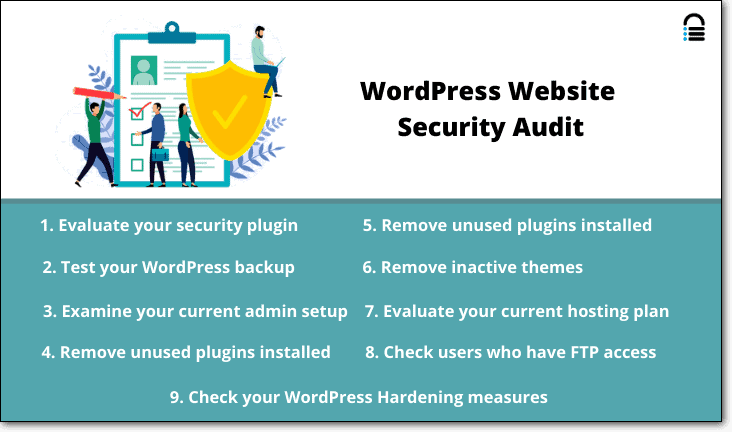
1. Оцените свой плагин безопасности
Плагин безопасности вашего сайта — ваша первая контрольная точка. Если вы еще не используете подключаемый модуль безопасности, немедленно активируйте его на своем сайте. Плагин безопасности защищает сайты WordPress от хакеров и ботов. Есть много вариантов на выбор. Но не все из них эффективны, поэтому вам нужно выбрать правильный плагин безопасности. Вот список функций, которые ДОЛЖЕН предлагать ваш плагин безопасности:
1. Сканирование вредоносных программ . Хакеры всегда ищут уязвимые плагины. Мы настоятельно рекомендуем использовать плагин, который будет запускать ежедневное сканирование вашего сайта. Он должен проводить глубокое сканирование, которое проверяет каждый файл и папку вашего сайта, включая вашу базу данных.
2. Внешнее сканирование. Для запуска процесса сканирования требуется много ресурсов сервера. Если плагин использует ваш собственный сервер, сканирование может перегрузить ваш сайт и замедлить его работу. Ищите плагин, который использует собственные серверы для сканирования вашего сайта.
3. Брандмауэр . Вам нужен брандмауэр на вашем веб-сайте, который будет активно блокировать хакеров и вредоносных ботов, а также IP-адреса, которые пытаются проникнуть на ваш сайт. Чтобы настроить брандмауэр, вам потребуются технические знания. Однако вы можете найти плагины безопасности, которые установят и активируют его для вас.
4. Защита входа. Хакеры часто атакуют вашу страницу входа и пробуют различные комбинации имен пользователей и паролей, чтобы проникнуть на ваш сайт (это называется атакой грубой силы). Плагин безопасности должен иметь возможность блокировать такие атаки.
5. Оповещения в режиме реального времени. Если на вашем сайте есть подозрительная активность, плагин должен обнаружить ее и немедленно предупредить вас. Это позволяет принимать оперативные меры.
6. Очистка от вредоносных программ. Хороший плагин безопасности позволит вам быстро очистить ваш сайт. Он должен быть в состоянии полностью очистить ваш сайт.
7. Журнал активности. Журнал аудита безопасности WordPress отслеживает активность пользователя на вашем сайте, например, кто вошел в систему, сведения о неудачных попытках входа в систему, что пользователи WordPress делали на веб-сайте. Журнал активности пригодится, когда вы хотите выяснить, как ваш сайт был взломан или какие изменения были внесены, чтобы вызвать его сбой.
Если вы считаете, что ваше решение для обеспечения безопасности неэффективно, вы можете выбрать один из лучших доступных подключаемых модулей безопасности.
Мы рекомендуем использовать MalCare, так как он охватывает все эти функции. Он имеет один из лучших сканеров вредоносных программ, который может обнаруживать любые виды вредоносных программ. Более того, вы можете устранить любое заражение вредоносным ПО менее чем за несколько минут!
2. Протестируйте свое решение для резервного копирования WordPress
Наличие резервной копии вашего сайта WordPress может пригодиться, если что-то пойдет не так. Вы можете легко восстановить резервную копию и вернуть свой сайт в нормальное состояние.
Но что произойдет, если ваша резервная копия выйдет из строя? Что произойдет, если вы не сможете восстановить его?
Вот почему вам нужно проверить свою резервную копию. Если вы используете резервную копию хоста, некоторые из них не предлагают варианты тестирования. Вот что мы рекомендуем для проверки резервного копирования:
Установите плагин резервного копирования BlogVault на свой сайт WordPress. Он автоматически сделает полную резервную копию вашего сайта.
Обратите внимание, что первое резервное копирование может занять некоторое время, так как весь веб-сайт будет скопирован на его собственные серверы. Последующие резервные копии выполняются намного быстрее, поскольку используется инкрементная технология, при которой резервируются только внесенные изменения.
После завершения резервного копирования на панели управления BlogVault выберите параметр «Проверить восстановление».
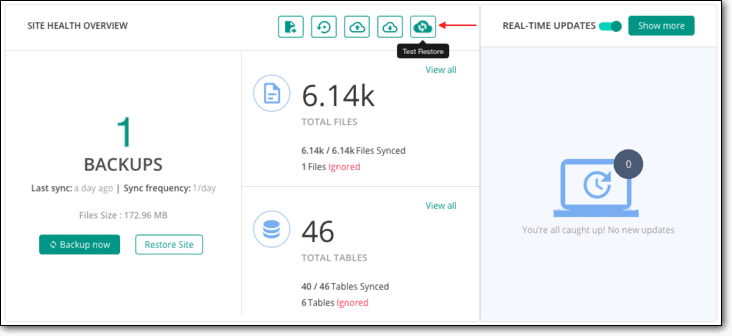
После этого он сообщит вам, что восстановление прошло успешно.
3. Изучите текущую настройку администратора
WordPress позволяет нескольким людям сотрудничать и вносить свой вклад в разработку и обслуживание WordPress. Но не каждому пользователю WordPress нужен полный доступ к сайту. Например, писателю потребуется доступ только для написания и публикации контента. Им не нужно иметь доступ для внесения других изменений, таких как установка плагинов или изменение темы.
Чтобы запретить каждому пользователю на вашем сайте полный доступ, WordPress имеет шесть различных пользовательских ролей, которые вы можете назначить: Суперадминистратор, Администратор, Редактор, Автор, Участник и Подписчик. Каждая роль имеет разные уровни разрешений.

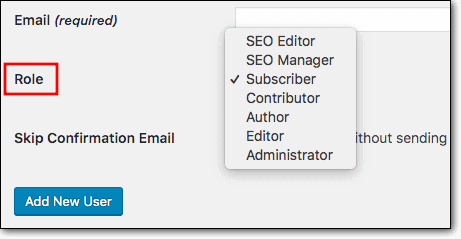
При проведении аудита безопасности WordPress первое, что вам нужно проанализировать, — это пользователи, которых вы добавили на свой сайт WordPress.
- Проверьте, сколько из этих пользователей имеют права администратора.
- Определите, скольким действительно нужен доступ администратора.
- Ограничьте доступ и предоставьте более низкие разрешения, изменив роли пользователей для тех, кому не обязательно быть администраторами.
- Убедитесь, что вы можете распознать всех пользователей на панели инструментов. Удалите всех пользователей, которых вы не узнаете, поскольку они могут быть мошенническими учетными записями пользователей, созданными хакерами.
Затем убедитесь, что любой, кто является администратором на вашем веб-сайте , не использует имя пользователя «admin» . Это наиболее распространенное имя пользователя, которое администраторы WordPress используют для своих учетных записей. Хакеры прекрасно об этом знают и пытаются использовать имя, чтобы получить доступ к вашему сайту.
Чтобы изменить имя с «admin» на что-то более уникальное, вам нужно сначала создать новую учетную запись пользователя для этого человека. Вы можете назначить весь контент новому пользователю WordPress, которого вы создали. Затем вы можете удалить старую учетную запись «admin».
4. Удалите неиспользуемые плагины, установленные и активные.
Работая с WordPress более десяти лет, мы видели много случаев взлома веб-сайтов WordPress из-за уязвимых плагинов.
Плагины для WordPress создаются сторонними разработчиками, которые их поддерживают и обновляют. Однако, как и в любом программном обеспечении, со временем появляются уязвимости. Разработчики обычно быстро их исправляют и выпускают обновление. Это обновление будет содержать исправление безопасности, которое устранит уязвимость с вашего сайта.
Если вы задержите обновление, ваш сайт останется уязвимым.
- Во время аудита проверьте список установленных вами плагинов. Многие из нас, владельцев веб-сайтов, склонны пробовать новые темы и плагины. Мы не используем большинство из них, но забываем, что они все еще установлены на нашем сайте. Удалите плагины, которые вы не используете. Это удалит ненужные элементы с вашего сайта и уменьшит шансы хакеров взломать ваш сайт.
- Убедитесь, что вы распознаете все установленные плагины. Если вы или ваша команда не знаете какой-либо плагин, рекомендуем удалить его. Это связано с тем, что когда хакеры взламывают ваш сайт, они иногда устанавливают свои собственные плагины. Эти плагины содержат бэкдоры, которые дают им секретный доступ к вашему сайту.
- Если вы установили какие-либо пиратские или обнуленные версии плагинов, немедленно удалите их. Такое программное обеспечение часто содержит вредоносное ПО, которое заражает ваш сайт при его установке. Хакеры используют пиратское программное обеспечение для распространения своих вредоносных программ.
Теперь, когда у вас есть только те плагины, которые вы используете, убедитесь, что вы обновляете их по мере выпуска обновлений разработчиками.
5. Удалите установленные лишние темы WordPress.
Как владельцы веб-сайтов, мы склонны устанавливать разные темы, чтобы найти ту, которая нам нравится. Однако часто мы забываем удалить те, которые нам не нужны. Так же, как и плагины, темы также могут иметь уязвимости.
Мы рекомендуем удалить все остальные темы и оставить только ту тему, которую вы используете. Убедитесь, что вы используете последнюю доступную версию вашей активной темы.
6. Оцените своего текущего хостинг-провайдера и спланируйте
Благодаря виртуальному хостингу больше людей могут создавать сайты без больших вложений. Планы общего хостинга дешевле и адаптированы для небольших сайтов WordPress.
Возможно, вы выбрали план виртуального хостинга, когда начинали, но по мере роста вам необходимо оценить, нужно ли вам обновление.
Планы общего хостинга означают, что вы делите сервер с другими веб-сайтами. Вы не можете контролировать действия других веб-сайтов, использующих ваш сервер. Если их сайт взломан, он может потреблять слишком много ресурсов сервера. Это замедлит ваш сайт и снизит его производительность. Существует также небольшая вероятность того, что любое заражение вредоносным ПО может распространиться на сайты, использующие один и тот же сервер. Итак, если вы можете позволить себе обновление, мы советуем перейти на выделенный сервер.
Если вы не удовлетворены услугами вашего текущего хоста, вы можете сравнить разные хосты и посмотреть, хотите ли вы перенести свой веб-сайт на более лучший.
7. Проверьте пользователей, у которых есть доступ к FTP
FTP — это протокол передачи файлов, который позволяет вам подключить локальный компьютер к серверу веб-сайта. Вы можете получить доступ к файлам и папкам вашего сайта и вносить изменения.
Поскольку вы можете добавлять, изменять и удалять файлы своего сайта WordPress, доступ к FTP должен предоставляться только тем, кому вы доверяете и кому он абсолютно необходим.
Мы рекомендуем проверить список пользователей FTP и при необходимости сбросить пароли FTP. Для этого вам необходимо получить доступ к вашей учетной записи хостинга WordPress > cPanel > FTP-аккаунты.
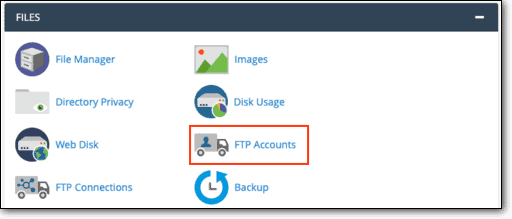
Здесь вы увидите список всех учетных записей FTP, созданных для вашего сайта. Вы можете удалить те, которым не нужен доступ.
8. Проверьте меры безопасности WordPress
WordPress рекомендует определенные меры безопасности, которые сделают ваш сайт более безопасным. К ним относятся:
- Отключение редактора файлов в плагинах и темах
- Отключение установки плагина
- Сброс ключей и солей WordPress
- Использование надежных паролей
- Ограничение попыток входа в WordPress
- Внедрение двухфакторной аутентификации
Если вам нужны дополнительные рекомендации, мы рекомендуем прочитать наше Всестороннее руководство по усилению защиты WordPress .
Во время аудита безопасности WordPress мы рекомендуем проверить, применяются ли эти меры. Например, если вы используете плагин для ограничения попыток входа в систему или двухфакторную аутентификацию, убедитесь, что плагин все еще работает и обновлен. Проверьте, есть ли лучшие варианты.
Для реализации многих мер ужесточения требуется техническая экспертиза. Однако, если вы используете подключаемый модуль безопасности MalCare, вы можете реализовать меры по усилению безопасности WordPress в несколько кликов.
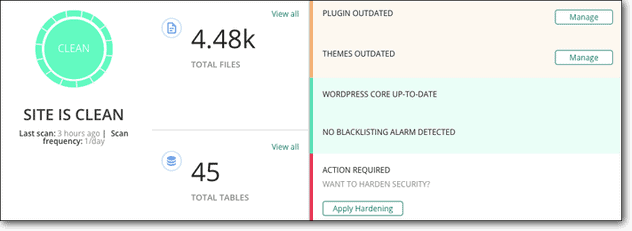
Это восемь очень важных задач, которые нужно выполнять регулярно. Мы рекомендуем проводить аудит два раза в год или хотя бы раз в год. Подводя итог тому, что мы рассмотрели, вот контрольный список, которому вы можете следовать:
Контрольный список для аудита безопасности WordPress
1. Плагин безопасности. Оцените свой плагин безопасности. Мы рекомендуем использовать MalCare.
2. Резервная копия WordPress. Проверьте резервную копию своего веб-сайта, чтобы убедиться, что ее можно восстановить. Мы рекомендуем использовать вариант тестового восстановления BlogVault.
3. Пользователи-администраторы. Изучите текущую настройку администратора. Убедитесь, что вы предоставили права администратора только тем, кому это нужно. Удалите всех неактивных пользователей.
4. Плагины — удалите неиспользуемые установленные и активные плагины. Сохраняйте только те плагины, которые вы действительно используете, и следите за их регулярным обновлением.
5. Темы — удалите лишние установленные темы WordPress. Оставьте на своем сайте только активную тему и убедитесь, что вы используете последнюю доступную версию.
6. Веб-хостинг. Оцените своего текущего хостинг-провайдера и план. Мы рекомендуем использовать надежные веб-хосты и план выделенного сервера.
7. FTP — проверьте пользователей, у которых есть доступ к FTP. Предоставляйте доступ только тем, кому это необходимо.
8. Укрепление безопасности. Убедитесь, что ваши меры по усилению безопасности WordPress не повреждены и обновлены.
Последние мысли
Мы надеемся, что эта статья помогла вам создать повторяемый процесс аудита безопасности WordPress. Если вы сможете продолжать выполнять этот процесс на регулярной основе, мы гарантируем, что вы сможете помешать хакерам обойти систему безопасности вашего сайта.
Да, полный аудит безопасности WordPress — это долгий и утомительный процесс. Но правда в том, что это может помочь защитить ваш бизнес в течение длительного времени.
И если вы считаете, что аудит безопасности WordPress слишком утомителен, вы можете автоматизировать процесс, установив плагин MalCare. В отличие от большинства других плагинов безопасности веб-сайтов, MalCare предлагает комплексный набор инструментов безопасности, которые могут сделать гораздо больше, чем аудит безопасности WordPress.
MalCare автоматизирует многие утомительные и ручные действия по обеспечению безопасности, такие как сканирование и удаление вредоносных программ, регулярное резервное копирование сайта, установка брандмауэров и защита от ботов, а также усиление защиты WordPress.
Все это можно сделать всего несколькими щелчками мыши на ультрасовременной простой в использовании приборной панели.
Защитите свой сайт WordPress с помощью MalCare !
